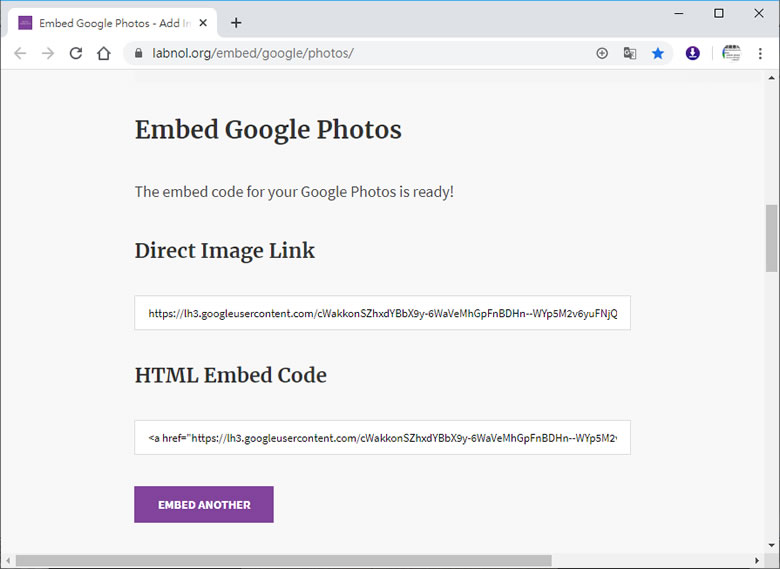
「Google 相簿」除了提供有條件的儲存無限容量的圖片外,並會將上傳的圖片自動按人物、地點、事物進行歸類,方便用戶搜尋,且也會在適當的時機以美術拼貼的方式,提醒用戶回顧以前的圖片,另外也可以儲存影片、動畫及電影,儲存這麼多的圖片,如果要將圖片放到網頁中分享,該如何才能達成呢?透過 Embed Google Photos 這個免費網站,我們將可以將儲存在「Google 相簿」內的圖片,輕鬆轉換成 Direct Image Link 或是 HTML Embed Code,只要複製這些語法,就可以將圖片應用到網頁中,相當方便。